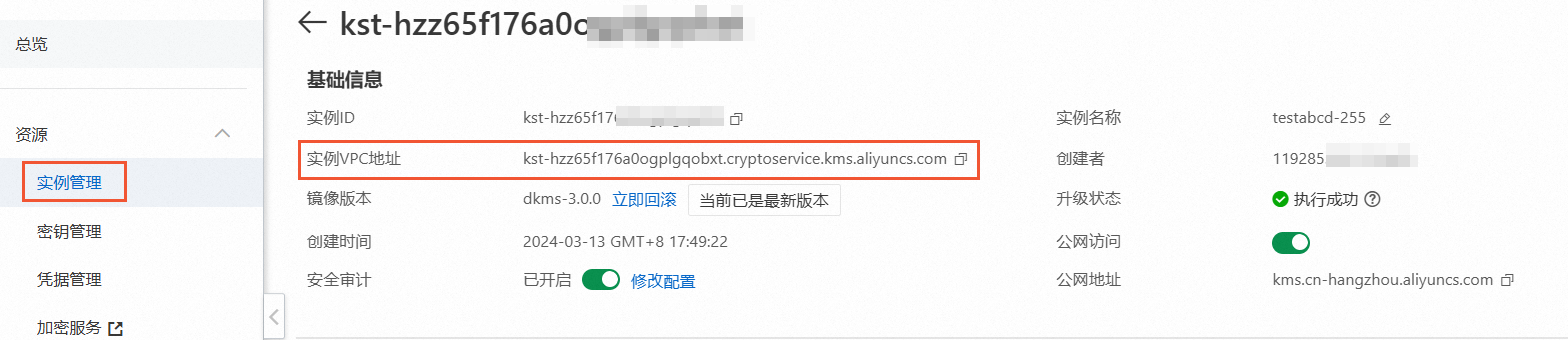KMS实例通过应用接入点验证调用者的身份信息和访问权限。通过KMS实例SDK调用KMS实例时,您需要配置应用接入点的访问凭据(ClientKey)信息。本文介绍如何创建KMS实例SDK适用的访问凭证(ClientKey)。
注意事项
建议您为每个集成KMS的应用单独创建应用接入点,以确保访问权限的独立性。
ClientKey的有效期默认为5年,您可以在创建ClientKey时指定有效期,推荐您设置为1年。请务必在到期前更换,以免无法正常访问KMS。具体操作,请参见更换ClientKey。
创建访问凭证
支持快速创建和标准创建两种方式,快速创建便捷高效适合于快速测试和开发场景,该方式创建的访问凭证可以访问KMS实例的全部资源。若您希望对资源设置更精细化的访问权限,建议您使用标准创建。
快速创建
登录密钥管理服务控制台,在顶部菜单栏选择地域后,在左侧导航栏单击。
在应用接入页签,单击创建应用接入点,在创建应用接入点面板完成各项配置。
配置项
说明
创建模式
选择快速创建。
作用域(KMS实例)
选择应用要访问的KMS实例。
应用接入点名称
自定义应用接入点的名称。
认证方式
默认为ClientKey,不支持修改。
默认权限策略
默认为
key/*secret/*,不支持修改。即应用可以访问指定KMS实例中的所有密钥和凭据。单击确定,浏览器会自动下载ClientKey。
ClientKey包含应用身份凭证内容(ClientKeyContent)和凭证口令(ClientKeyPassword)。 应用身份凭证内容(ClientKeyContent)文件名默认为
clientKey_****.json。凭证口令(ClientKeyPassword)文件名默认为clientKey_****_Password.txt。
标准创建
登录密钥管理服务控制台,在顶部菜单栏选择地域后,在左侧导航栏单击。
创建网络规则。
说明如果您不需要基于来源IP限制访问,则不需要设置网络规则。但为了更高的安全性,通常建议您合理设置。
单击网络规则页签,然后单击创建网络规则。
在创建网络规则面板完成各项配置后,单击确定。
配置项
说明
规则名称
自定义网络规则的名称。
网络类型
选择Private。
允许访问的源IP地址
一般情况下,请填写您应用服务器相应网络类型的IP地址。如果使用代理服务器等,请填写代理服务器的IP地址。
描述信息
自定义描述信息。
创建权限策略。
单击权限策略,然后单击创建权限策略。
在创建权限策略面板,完成各项配置后,单击确定。
配置项
说明
权限策略名称
自定义权限策略名称。
作用域
选择您的KMS实例。
RBAC权限
允许访问的资源
勾选应用需要访问的密钥和凭据。
重要勾选多个凭据时,如果凭据名称总长度超限会报“参数非法”错误,此时请使用通配符配置允许访问的凭据。
例如,配置为
secret/rds-ibm*,表示允许访问前缀为rds-ibm的凭据。网络控制规则
选择您已经创建的网络规则。
说明如果您不需要基于来源IP限制访问,则不需要选择网络规则。但为了更高的安全性,通常建议您合理设置。
描述信息
自定义描述信息。
创建应用接入点AAP。
单击应用接入页签,然后单击创建应用接入点。
在创建应用接入点面板,完成各项配置后。
配置项
说明
创建模式
选择标准创建。
应用接入点名称
自定义应用接入点名称。
认证方式
选择ClientKey。
Client Key加密口令
ClientKey的加密口令。8~64位,支持数字、英文大小写、特殊字符
~!@#$%^&*?_-,且需要包含其中两种类型。有效期
ClientKey的有效期。
重要推荐您设置为1年,以降低ClientKey被泄露的风险。请务必在到期前更换,以免无法正常访问KMS。具体操作,请参见更换ClientKey。
权限策略
选择您已经创建的权限策略。
描述信息
自定义描述信息。
单击确定,浏览器会自动下载ClientKey。
ClientKey包含应用身份凭证内容(ClientKeyContent)和凭证口令(ClientKeyPassword)。 应用身份凭证内容(ClientKeyContent)文件名默认为
clientKey_****.json。凭证口令(ClientKeyPassword)文件名默认为clientKey_****_Password.txt。
需要保存的信息
应用集成SDK时需要配置如下内容,请您妥善保存。
ClientKey
即应用身份凭证内容,创建ClientKey后浏览器会自动下载,文件名默认为clientKey_****.json。
ClientKey的口令
创建ClientKey后浏览器会自动下载,文件名默认为clientKey_****_Password.txt。
KMS实例CA证书
在实例管理页面,单击获取实例CA证书区域的下载。
在获取实例CA证书对话框中选择实例ID,单击下载并妥善保管。
CA证书下载后文件名默认为PrivateKmsCA_kst-******.pem。
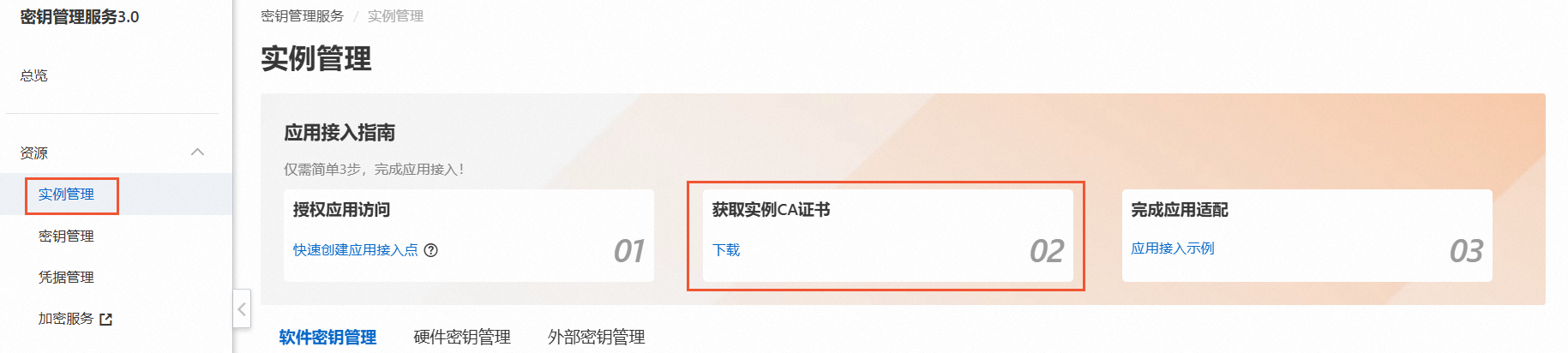
KMS实例域名地址
在实例管理页面,单击软件密钥管理或硬件密钥管理页签后,选择目标KMS实例。
单击实例ID进入到详情页,查看实例VPC地址。